Saisie des budgets
Les budgets étant répartis par sections, celles-ci doivent être au préalable définies, puis créées et paramétrées.
Les étapes de création - paramétrage sont présentées dans le chapitre Paramétrage des budgets de l'aide en ligne dédiée.
Présélection de l'exercice à saisir
Avant d'aborder la saisie des budgets, une fenêtre de présélection permet de déterminer l'exercice sur lequel doit s'effectuer la saisie.
Pour cela, aller dans le menu Acquisitions, puis cliquer sur Budget pour obtenir la fenêtre suivante :
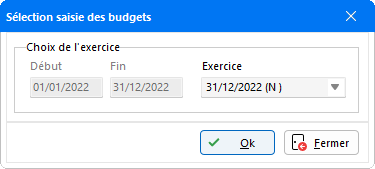
Les dates de Début et de Fin indiquent la période de l'Exercice, et ne peuvent être modifiées.
En cliquant sur le menu déroulant, sélectionner le budget à saisir :
- - N + 2 : pour effectuer les prévisions sur la deuxième année,
- - N + 1 : pour saisir les prévisions sur l'année suivante,
- - N : pour saisir sur l'année en cours,
- - N - 1 : pour saisir sur l'année précédente.
En sélectionnant N-X, accéder aux répartitions des exercices précédents, disponibles en fonction des exercices antérieurs renseignés au niveau des Paramètres comptables du dossier. Ainsi un comparatif avec les années suivantes pourra être établi.
Ensuite, valider la sélection pour accéder à la fenêtre de saisie des budgets.
Saisie des Budgets
La saisie consiste à renseigner manuellement dans les colonnes prévues les budgets, en général à partir de la saisie du montant Total. Ensuite, la répartition s'effectue automatiquement dans les colonnes en fonction du mode de répartition.
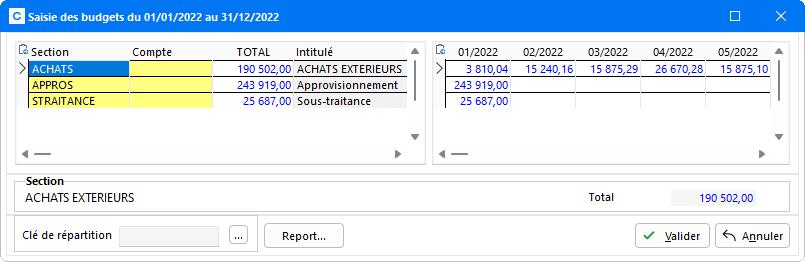
Dans cette fenêtre, il est possible de saisir les budgets soit par Sections, soit pour chacun des comptes détaillés dans la colonne Compte.
La fenêtre comporte deux tableaux :
À gauche :
- - La colonne Section, indique les codes des sections qui ont été paramétrées et créées au préalable.
- - La colonne Intitulé, renseigne sur le libellé des sections.
- - La colonne Total, permet à l'utilisateur de saisir le budget global à répartir.
A droite :
- - Une colonne pour chaque mois, indique le montant des répartitions selon le mode de répartition choisi et le Total réparti. La barre de défilement permet de visualiser les contenus des colonnes tout en gardant les renseignements du tableau de gauche.
La Saisie
Pour procéder à la saisie et se déplacer facilement dans le tableau, trois possibilités :
- - Soit en sélectionnant la section ou le compte à traiter en cliquant directement dessus.
- - Soit en cliquant sur la ligne à saisir.
- - Soit en se déplaçant avec les flèches du clavier.
Particularités :
À tout moment, même après validation de la saisie, il est possible de revenir dans le tableau de saisie afin de modifier le montant du budget Total et les répartitions dans les colonnes. La validation du montant saisi se fait grâce à la touche Tabulation, et a pour conséquence la répartition des budgets dans les colonnes.
Une répartition manuelle personnalisée du budget est également possible pour chaque mois. Pour cela, saisir le budget Total à répartir, puis ajuster manuellement le montant dans les colonnes des mois selon les prévisions. Lorsque la répartition se fait à partir des colonnes des mois, le montant Total se trouve modifié.
Le champ Clé de répartition permet d'effectuer des modifications particulières. En effet, le mode de répartition des sections peut être modifié en cliquant sur le bouton de sélection, pour changer une répartition de façon temporaire et occasionnelle. Pour que cette modification soit prise en compte, saisir à nouveau le montant Total du budget concerné, puis valider la saisie. En revanche, la clé de répartition des comptes ne peut être modifiée.
La zone Section située sous le tableau indique le Libellé de la section et un champ Total indique le montant global du budget de la section. Dans le cas d'une saisie détaillée, un champ Classe 6 ou 7 indique le montant total saisi pour la section. Un champ supplémentaire peut apparaître pour indiquer le montant total calculé dans le cadre d'une analyse des marges. Pour cela, la section paramétrée doit regrouper les deux types de comptes.
Report de budgets
Pour une comptabilité réelle, il est possible de récupérer le budget ou le réalisé de l'exercice précédent.
Le bouton Report comporte un menu déroulant qui propose les options suivantes :
- - Récupération budget ex. précédent
- - Récupération réalisé ex. précédent
- - Remise à zéro
En cliquant sur l'option Récupération budget ex. précédent et Récupération réalisé ex. précédent la fenêtre suivante apparaît :
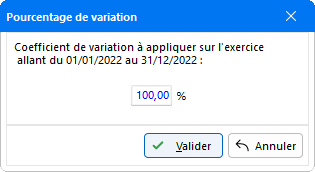
Le report demandé par défaut est à 100 % et la valeur renseignée peut varier aussi bien en positif qu'en négatif.
Cliquer ensuite sur le bouton Valider pour confirmer le report. Pour ne pas récupérer les informations, cliquer sur Annuler.
L'option Remise à zéro permet de réinitialiser toutes les informations saisies dans le tableau.
Pour éditer les budgets par sections, se référer au chapitre Edition des budgets de l'aide en ligne.